1、在win10系统中使用“win+R”组合键打开“运行窗口”
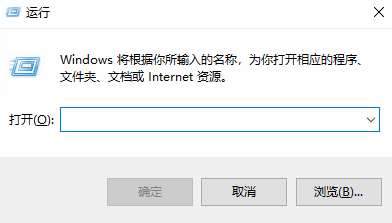
2、在运行窗口的输入框中输入compmgmt.msc命令后点击确定打开计算机管理窗口
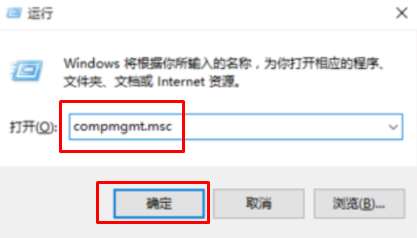
3、在计算机管理窗口左侧的菜单栏中找到“设备管理器”并点击
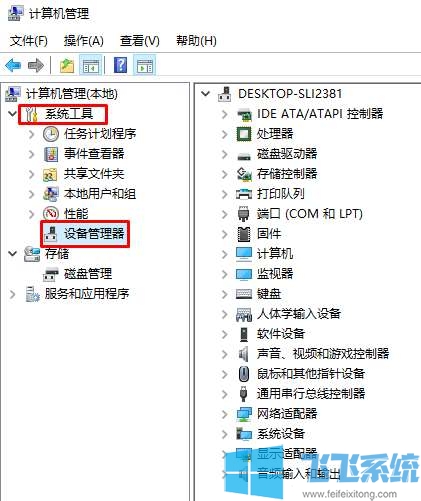
4、然后在右侧找到需要修复的驱动,单击鼠标右键,打开“属性”窗口,进入“事件”标签页,在事件中选择最新的一条安装记录,在下方找到安装该次驱动的文件夹位置
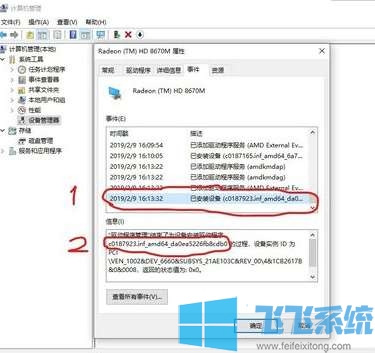
5、按前面看到的文件夹位置打开这个文件夹并删除,之后重新按前面的方法在计算机管理中找到刚才的显卡驱动,单击鼠标右键选择更新即可
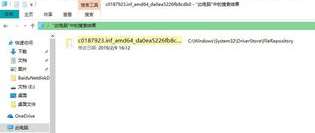
以上就是修复win10显卡驱动安装失败的解决办法,希望能帮助你解决问题
分享到: